লেখক:
Ellen Moore
সৃষ্টির তারিখ:
15 জানুয়ারি 2021
আপডেটের তারিখ:
1 জুলাই 2024

কন্টেন্ট
- ধাপ
- পদ্ধতি 3 এর 1: আই টিউনস ব্যবহার করা
- 3 এর 2 পদ্ধতি: iCloud ব্যবহার করা
- 3 এর পদ্ধতি 3: আপনার জেলব্রোক করা আইফোনের ব্যাক আপ নিন
আপনার আইফোনের নিয়মিত ব্যাক আপ নেওয়া আপনার ফোনটি ভেঙে গেলে বা হারিয়ে গেলে আপনাকে দুশ্চিন্তা থেকে বিরত রাখবে। আপনি বিভিন্ন পদ্ধতি ব্যবহার করে আপনার সেটিংস এবং ডেটা ব্যাক আপ করতে পারেন, উদাহরণস্বরূপ, আই টিউনস বা আইক্লাউড ব্যবহার করে। আপনার যদি একটি জেলব্রোকেন ডিভাইস থাকে, তাহলে আপনি আপনার সেটিংস এবং অ্যাপস ব্যাক আপ করার জন্য একটি ডেডিকেটেড অ্যাপ ইনস্টল করতে পারেন।
ধাপ
পদ্ধতি 3 এর 1: আই টিউনস ব্যবহার করা
 1 আইটিউনস ডাউনলোড এবং ইনস্টল করুন। যদি আপনার আইটিউনস না থাকে, তাহলে অ্যাপল ওয়েবসাইট থেকে এই প্রোগ্রামটি ডাউনলোড করুন।
1 আইটিউনস ডাউনলোড এবং ইনস্টল করুন। যদি আপনার আইটিউনস না থাকে, তাহলে অ্যাপল ওয়েবসাইট থেকে এই প্রোগ্রামটি ডাউনলোড করুন। - আপনি যদি আপনার আইফোনের ব্যাকআপ নিতে আইটিউনস ব্যবহার করতে না চান বা করতে না পারেন তবে পরবর্তী বিভাগে যান।
 2 সর্বশেষ সংস্করণে আইটিউনস আপডেট করুন। আইটিউনস চালু করুন - যদি আপনার কম্পিউটার ইন্টারনেটের সাথে সংযুক্ত থাকে এবং নতুন আপডেট পাওয়া যায়, তাহলে আপনাকে সেগুলি ইনস্টল করতে বলা হবে।
2 সর্বশেষ সংস্করণে আইটিউনস আপডেট করুন। আইটিউনস চালু করুন - যদি আপনার কম্পিউটার ইন্টারনেটের সাথে সংযুক্ত থাকে এবং নতুন আপডেট পাওয়া যায়, তাহলে আপনাকে সেগুলি ইনস্টল করতে বলা হবে।  3 আপনার আইফোনটিকে আপনার কম্পিউটারে সংযুক্ত করুন। যদি এটি আপনার প্রথমবার করা হয়, তাহলে ডিভাইসের স্ক্রিনে ট্রাস্ট ট্যাপ করুন।
3 আপনার আইফোনটিকে আপনার কম্পিউটারে সংযুক্ত করুন। যদি এটি আপনার প্রথমবার করা হয়, তাহলে ডিভাইসের স্ক্রিনে ট্রাস্ট ট্যাপ করুন। 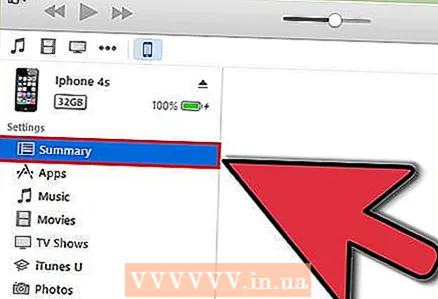 4 আইটিউনস উইন্ডোতে আপনার আইফোন নির্বাচন করুন। ডিভাইসটি আইকনের উপরের সারিতে প্রদর্শিত হবে। যখন আপনি একটি ডিভাইস নির্বাচন করেন, সারাংশ উইন্ডো খোলে।
4 আইটিউনস উইন্ডোতে আপনার আইফোন নির্বাচন করুন। ডিভাইসটি আইকনের উপরের সারিতে প্রদর্শিত হবে। যখন আপনি একটি ডিভাইস নির্বাচন করেন, সারাংশ উইন্ডো খোলে।  5 আইফোনটি যদি পাসওয়ার্ড দিয়ে লক করা থাকে তাহলে আনলক করুন।
5 আইফোনটি যদি পাসওয়ার্ড দিয়ে লক করা থাকে তাহলে আনলক করুন। 6 "ব্যাকআপ" বিভাগে, "এই পিসি" নির্বাচন করুন। এটি আপনার কম্পিউটারে ব্যাকআপ সংরক্ষণ করবে।
6 "ব্যাকআপ" বিভাগে, "এই পিসি" নির্বাচন করুন। এটি আপনার কম্পিউটারে ব্যাকআপ সংরক্ষণ করবে। - ডিভাইসটি সিঙ্ক্রোনাইজ করা হলে ব্যাকআপও তৈরি করা হয়।
 7 Create Backup এ ক্লিক করুন। ব্যাকআপ প্রক্রিয়া শুরু হয়। যদি এই বোতামটি ধূসর হয়ে যায়, তাহলে সম্ভবত আপনার আইফোনটি বর্তমানে আইটিউনসের সাথে সিঙ্ক হচ্ছে।
7 Create Backup এ ক্লিক করুন। ব্যাকআপ প্রক্রিয়া শুরু হয়। যদি এই বোতামটি ধূসর হয়ে যায়, তাহলে সম্ভবত আপনার আইফোনটি বর্তমানে আইটিউনসের সাথে সিঙ্ক হচ্ছে। - আপনার আইটিউনস লাইব্রেরিতে নেই এমন অ্যাপস ব্যাকআপ করার জন্য আপনাকে অনুরোধ করা যেতে পারে (এই অ্যাপগুলি আপনি তৃতীয় পক্ষের উৎস থেকে পেয়েছেন বা আপনার আইটিউনস লাইব্রেরিতে এখনো যোগ করেননি)। আপনি যদি এই আইটিউনস লাইব্রেরিতে যোগ না করেন তবে আপনি এই অ্যাপ্লিকেশনগুলি পুনরুদ্ধার করতে পারবেন না।
- আপনাকে আইফোন থেকে আপনার আই টিউনস লাইব্রেরিতে কেনা সামগ্রী স্থানান্তর করার জন্যও অনুরোধ করা হতে পারে (আপনি নতুন অ্যাপ ইনস্টল করতে পারেন, তবে আই টিউনস স্বয়ংক্রিয়ভাবে নতুন কেনা সামগ্রী ডাউনলোড করার জন্য সেট করা নেই)।
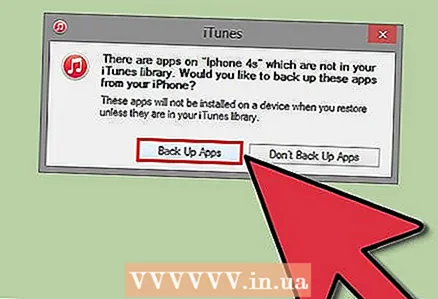 8 ব্যাকআপ প্রক্রিয়া শেষ হওয়ার জন্য অপেক্ষা করুন। আপনি আপনার অ্যাপস ব্যাক আপ করতে চান কিনা তা নিশ্চিত করার পরে এবং কেনা সামগ্রী স্থানান্তর করতে চান, আইফোন আপনার কম্পিউটারে সংরক্ষিত একটি ব্যাকআপ তৈরির প্রক্রিয়া শুরু করবে। আপনি আইটিউনস উইন্ডোর শীর্ষে ব্যাকআপের অগ্রগতি অনুসরণ করতে পারেন।
8 ব্যাকআপ প্রক্রিয়া শেষ হওয়ার জন্য অপেক্ষা করুন। আপনি আপনার অ্যাপস ব্যাক আপ করতে চান কিনা তা নিশ্চিত করার পরে এবং কেনা সামগ্রী স্থানান্তর করতে চান, আইফোন আপনার কম্পিউটারে সংরক্ষিত একটি ব্যাকআপ তৈরির প্রক্রিয়া শুরু করবে। আপনি আইটিউনস উইন্ডোর শীর্ষে ব্যাকআপের অগ্রগতি অনুসরণ করতে পারেন। - আইটিউনস সেটিংস, পরিচিতি, অ্যাপস, বার্তা, ফটো ব্যাক আপ করে। ব্যাকআপের মধ্যে আপনার আই টিউনস লাইব্রেরি থেকে সিঙ্ক করা সঙ্গীত, ভিডিও এবং পডকাস্ট, বা অন্য কোনো উপায়ে যোগ করা অন্যান্য সামগ্রী অন্তর্ভুক্ত নয়। একবার ব্যাকআপ সম্পন্ন হয়ে গেলে, আপনার এই সামগ্রীটি আইটিউনসের সাথে সিঙ্ক করা উচিত।
- আপনার আইফোন আপনার আইটিউনস মিডিয়া ফোল্ডারে ব্যাক আপ করা হবে।
3 এর 2 পদ্ধতি: iCloud ব্যবহার করা
 1 সেটিংস অ্যাপ খুলুন। আপনি যদি আইটিউনস ব্যবহার করতে না চান বা করতে না পারেন, অথবা ব্যাকআপ প্রক্রিয়া স্বয়ংক্রিয় করতে চান, তাহলে একটি আইক্লাউড অ্যাকাউন্ট ব্যবহার করুন।
1 সেটিংস অ্যাপ খুলুন। আপনি যদি আইটিউনস ব্যবহার করতে না চান বা করতে না পারেন, অথবা ব্যাকআপ প্রক্রিয়া স্বয়ংক্রিয় করতে চান, তাহলে একটি আইক্লাউড অ্যাকাউন্ট ব্যবহার করুন। - প্রতিটি অ্যাপল আইডি বিনামূল্যে 5GB আইক্লাউড স্টোরেজের সাথে আসে। মনে রাখবেন, আপনার আইফোন ব্যাকআপগুলি আপনার আইক্লাউড স্টোরেজ স্পেসের একটি উল্লেখযোগ্য অংশ গ্রহণ করবে।
 2 "ICloud" নির্বাচন করুন। "স্টোরেজ" বোতামের পাশে মুক্ত জায়গার পরিমাণ প্রদর্শিত হবে।
2 "ICloud" নির্বাচন করুন। "স্টোরেজ" বোতামের পাশে মুক্ত জায়গার পরিমাণ প্রদর্শিত হবে।  3 নিচে স্ক্রোল করুন এবং "ব্যাকআপ" আলতো চাপুন। এটি আপনাকে আপনার ব্যাকআপ বিকল্পগুলি কাস্টমাইজ করার অনুমতি দেবে।
3 নিচে স্ক্রোল করুন এবং "ব্যাকআপ" আলতো চাপুন। এটি আপনাকে আপনার ব্যাকআপ বিকল্পগুলি কাস্টমাইজ করার অনুমতি দেবে।  4 "ব্যাকআপ টু আইক্লাউড" বিকল্পটি চালু করুন। আপনাকে জানানো হবে যে যখন আপনি আইটিউনসের সাথে সিঙ্ক করবেন, তখন ব্যাকআপ আর স্বয়ংক্রিয়ভাবে তৈরি হবে না।
4 "ব্যাকআপ টু আইক্লাউড" বিকল্পটি চালু করুন। আপনাকে জানানো হবে যে যখন আপনি আইটিউনসের সাথে সিঙ্ক করবেন, তখন ব্যাকআপ আর স্বয়ংক্রিয়ভাবে তৈরি হবে না। - এখন আপনার ডিভাইস প্লাগ ইন, ওয়াই-ফাই নেটওয়ার্কের সাথে সংযুক্ত এবং লক হয়ে গেলে ব্যাকআপ স্বয়ংক্রিয়ভাবে তৈরি হবে।
 5 ব্যাকআপ প্রক্রিয়া শুরু করুন। আপনি যদি অবিলম্বে এটি করতে চান তবে "ব্যাক আপ" ক্লিক করুন। স্ক্রিন আনুমানিক ব্যাকআপ সময় প্রদর্শন করবে।
5 ব্যাকআপ প্রক্রিয়া শুরু করুন। আপনি যদি অবিলম্বে এটি করতে চান তবে "ব্যাক আপ" ক্লিক করুন। স্ক্রিন আনুমানিক ব্যাকআপ সময় প্রদর্শন করবে। - আইক্লাউড ডেটা এবং সেটিংস ব্যাকআপ করে যা আইক্লাউডে নেই। উদাহরণস্বরূপ, ব্যাকআপটিতে বুকমার্ক, পরিচিতি, ক্যালেন্ডার, ফটো থাকবে না, যেহেতু সেগুলি ইতিমধ্যেই আপনার আইক্লাউড অ্যাকাউন্টে সংরক্ষিত আছে।
- অন্যান্য উৎস থেকে আপনি যে সঙ্গীত এবং ভিডিও পান তা ব্যাকআপের অন্তর্ভুক্ত নয়। আইটিউনসের মাধ্যমে কেনা অ্যাপস, মিউজিক এবং মুভিগুলি ব্যাকআপ ব্যবহার করে পুনরুদ্ধার করা হবে।
 6 একবার ব্যাকআপ হয়ে গেলে, সামগ্রী সেট করুন যা পরবর্তী ব্যাকআপের অন্তর্ভুক্ত হবে। যদি আপনি ব্যাকআপের জন্য আইটিউনস এবং আইক্লাউড উভয়ই ব্যবহার করেন তবে এটি কার্যকর। উদাহরণস্বরূপ, ফটোগুলি আইটিউনস ব্যাকআপগুলিতে অন্তর্ভুক্ত করা যেতে পারে, তাই ফটোগুলি আইক্লাউড ব্যাকআপগুলিতে অন্তর্ভুক্ত নাও হতে পারে।
6 একবার ব্যাকআপ হয়ে গেলে, সামগ্রী সেট করুন যা পরবর্তী ব্যাকআপের অন্তর্ভুক্ত হবে। যদি আপনি ব্যাকআপের জন্য আইটিউনস এবং আইক্লাউড উভয়ই ব্যবহার করেন তবে এটি কার্যকর। উদাহরণস্বরূপ, ফটোগুলি আইটিউনস ব্যাকআপগুলিতে অন্তর্ভুক্ত করা যেতে পারে, তাই ফটোগুলি আইক্লাউড ব্যাকআপগুলিতে অন্তর্ভুক্ত নাও হতে পারে। - আইক্লাউড সেটিংসে, "স্টোরেজ" - "স্টোরেজ পরিচালনা করুন" নির্বাচন করুন।
- তৈরি ব্যাকআপ এ ক্লিক করুন।
- ভবিষ্যতের ব্যাকআপ তৈরির সময় আপনি যে বিষয়বস্তু বিবেচনা করতে চান না তার জন্য বাক্সগুলি আনচেক করুন।
- খোলা মেনুতে, "অক্ষম করুন এবং আনইনস্টল করুন" নির্বাচন করুন। এটি ব্যাকআপ থেকে আপনার পছন্দের বিষয়বস্তু সরিয়ে দেবে, যা পরবর্তী ব্যাকআপের মধ্যে গণনা করা হবে না। দয়া করে মনে রাখবেন যে আপনার আইফোনের ডেটা ক্ষতিগ্রস্ত হবে না।
3 এর পদ্ধতি 3: আপনার জেলব্রোক করা আইফোনের ব্যাক আপ নিন
 1 PKGBackup ডাউনলোড করুন। যদি আপনার ফোনটি জেলব্রোক না হয় তবে ব্যাকআপের জন্য আইটিউনস এবং / অথবা আইক্লাউড ব্যবহার করুন। অন্যথায়, PKGBackup অ্যাপ্লিকেশনটি ইনস্টল করুন।
1 PKGBackup ডাউনলোড করুন। যদি আপনার ফোনটি জেলব্রোক না হয় তবে ব্যাকআপের জন্য আইটিউনস এবং / অথবা আইক্লাউড ব্যবহার করুন। অন্যথায়, PKGBackup অ্যাপ্লিকেশনটি ইনস্টল করুন। - সাইডিয়ার মাধ্যমে PKGBackup ডাউনলোড করুন (যদি আপনার আইফোন জেলব্রোক হয়)।
 2 PKGBackup চালান এবং "সেটিংস" এ ক্লিক করুন। ক্লাউড পরিষেবা (ড্রপবক্স, ওয়ানড্রাইভ, গুগল ড্রাইভ) এবং এফটিপি সার্ভার সহ আপনার ব্যাকআপ কোথায় সংরক্ষণ করবেন তা চয়ন করুন।
2 PKGBackup চালান এবং "সেটিংস" এ ক্লিক করুন। ক্লাউড পরিষেবা (ড্রপবক্স, ওয়ানড্রাইভ, গুগল ড্রাইভ) এবং এফটিপি সার্ভার সহ আপনার ব্যাকআপ কোথায় সংরক্ষণ করবেন তা চয়ন করুন। - সেটিংসে, আপনি ব্যাকআপ সময়সূচী সেট করতে পারেন।
 3 মূল অ্যাপ্লিকেশন উইন্ডোতে ফিরে যান এবং "ব্যাকআপ" ক্লিক করুন। ব্যাক আপ করার জন্য বিষয়বস্তু নির্বাচন করুন। আপনি অ্যাপল অ্যাপস, অ্যাপল স্টোর অ্যাপস, সাইডিয়া অ্যাপস এবং আপনার আইফোনে সংরক্ষিত ফাইলগুলির মধ্যে স্যুইচ করতে পারেন।
3 মূল অ্যাপ্লিকেশন উইন্ডোতে ফিরে যান এবং "ব্যাকআপ" ক্লিক করুন। ব্যাক আপ করার জন্য বিষয়বস্তু নির্বাচন করুন। আপনি অ্যাপল অ্যাপস, অ্যাপল স্টোর অ্যাপস, সাইডিয়া অ্যাপস এবং আপনার আইফোনে সংরক্ষিত ফাইলগুলির মধ্যে স্যুইচ করতে পারেন। - ব্যাকআপ থেকে নির্দিষ্ট বিষয়বস্তু যোগ বা বাদ দিতে প্রতিটি আইটেমের ডানদিকে ব্যাকআপ আইকনে ক্লিক করুন।
 4 ব্যাকআপ প্রক্রিয়া শুরু করুন। ব্যাকআপ করার জন্য বিষয়বস্তু নির্বাচন করার পরে, ব্যাকআপ প্রক্রিয়া শুরু করুন। এর মেয়াদ নির্ভর করে ব্যাকআপ করা ডেটার পরিমাণ এবং আপনি ক্লাউড স্টোরেজে ব্যাকআপ আপলোড করেন কিনা।
4 ব্যাকআপ প্রক্রিয়া শুরু করুন। ব্যাকআপ করার জন্য বিষয়বস্তু নির্বাচন করার পরে, ব্যাকআপ প্রক্রিয়া শুরু করুন। এর মেয়াদ নির্ভর করে ব্যাকআপ করা ডেটার পরিমাণ এবং আপনি ক্লাউড স্টোরেজে ব্যাকআপ আপলোড করেন কিনা। - আইটিউনস ব্যাকআপের মধ্যে জেলব্রোকেন অ্যাপস অন্তর্ভুক্ত করে না। PKGBackup আপনাকে আইটিউনস ব্যবহার করে ব্যাকআপ পুনরুদ্ধার করার পরে ক্র্যাক করা অ্যাপ্লিকেশনগুলিকে দ্রুত পুনরায় ইনস্টল করার অনুমতি দেবে।



